编辑:秩名2024-04-22 14:22:42
在AutoCAD绘图过程中,有时我们需要将某个单独的图形元素保存下来,以便于后续使用或分享,那么,如何在AutoCAD中实现图形的单独保存呢?接下来,向我们详细介绍AutoCAD单独保存图形的方法,帮助您轻松掌握这一实用技能,提升工作效率。
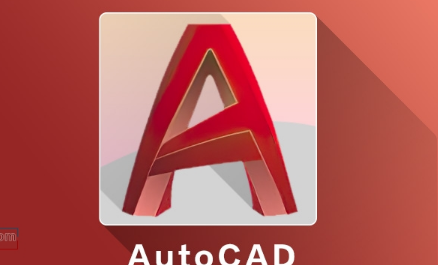
首先用电脑打开AutoCAD2020软件。
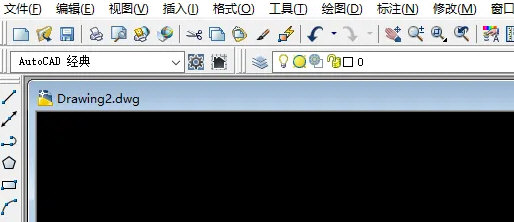
接着用AutoCAD2020画几个试例图形。
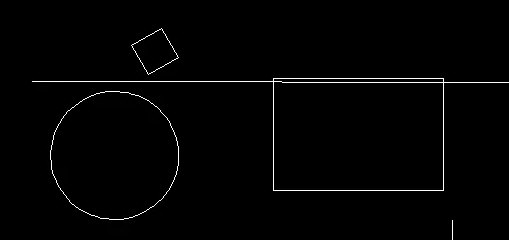
然后在命令栏里输入W命令,点击确定。
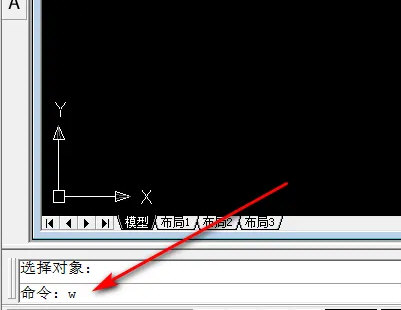
最后点击选择某个对象,选择文件的保存即可。
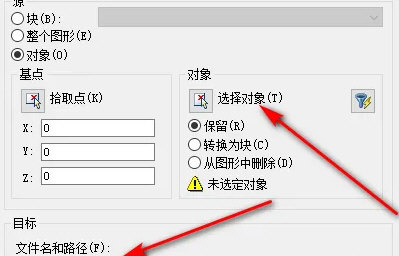
以上分享给大家的内容就是AutoCAD单独保存图形完整的方法,快快收藏Iefans手机教程频道获得更多热门软件资讯吧,更多好用的教程记得关注我们iefans中文浏览器网站!

用户如果还在为电脑图像绘画制作时,没有灵感的问题感到苦恼的话。小编下面就为大家整理了很多实用的绘图设计软件,其中包含了很多功能强大的绘画制图工具,可以帮助用户快速设计出想要的图纸稿件,有需要的小伙伴一定不要错过哦!

63.66MB
其他工具

62.17MB
图像处理

66.69MB
图像处理

3.8MB
图像处理

51Mb
图像处理

47.9MB
图像处理

54.61MB
图像处理

49Mb
图像处理

63.8MB
图像处理

10.8MB
图像处理

47.02MB
图片制作

753.13KB
图像处理

用户如果还在为在线办公时,图纸设计速度过慢的问题感到苦恼的话。小编下面带来的设计辅助软件中,就涵盖了很多实用性的辅助工具,能够为用户同时满足各种不同效果的模板添加以及特效制作需求,有需要的小伙伴一定不要错过哦!

30Mb
辅助工具

51Mb
图像处理

60.94MB
其他工具

52.36MB
行业管理

980.35KB
其他工具
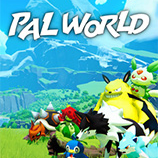
40Mb
辅助工具

1.29GB
图像处理

49.67MB
其他工具

751.23KB
其他工具

53.77MB
其他工具

42.71MB
其他工具

3.8MB
图像处理